Настройка на светлината в 3D Max Vray

V-Ray - това е един от най-популярни приставки за създаване на фотореалистични визуализации. Нейната отличителна черта - лесно да се създаде и възможност за получаване на висококачествени резултати. С V-Ray, използвана в носител 3ds Max, създаване на материали, осветление и камера, която взаимодействие в сцената води до бързо установяване натуралистични изображения.
В тази статия ние изучаваме леки настройки с помощта на V-Ray. Правилното светлина е много важно за правилното създаване на визуализация. Той трябва да идентифицира всички най-добри качества на обекти в сцената, за да създадете естествен нюанс и защита от шум, Peresvet и други артефакти. Помислете инструменти V-Ray, за да регулирате осветлението.
Как да настроите светлината чрез V-Ray в 3ds Max
1. На първо място изтегляне и инсталиране на V-Ray. Отидете на уебсайта на програмиста и изберете версия на V-Ray, предназначен за 3ds Max. Изтеглете го. За да изтеглите софтуера, се регистрирате на сайта.
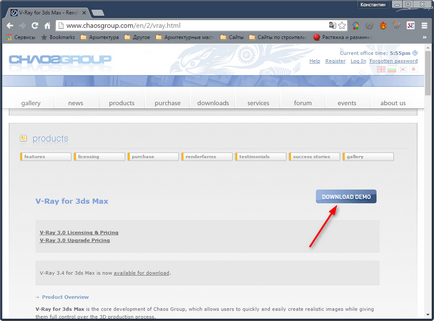
2. Инсталиране на софтуера, като следвате инструкциите на съветника за инсталиране.
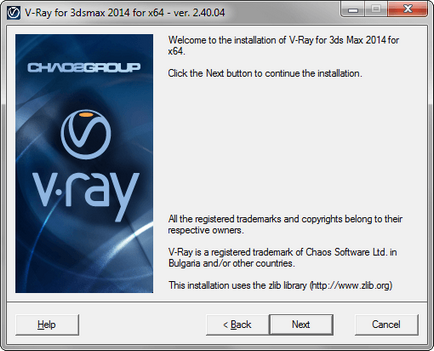
3. Стартирайте 3ds Max, натиснете клавиша F10. Преди да направи панел настройки. На «Обща» раздела, намерете превъртане «Assign Renderer» и изберете V-Ray. Натиснете «Save по подразбиране".
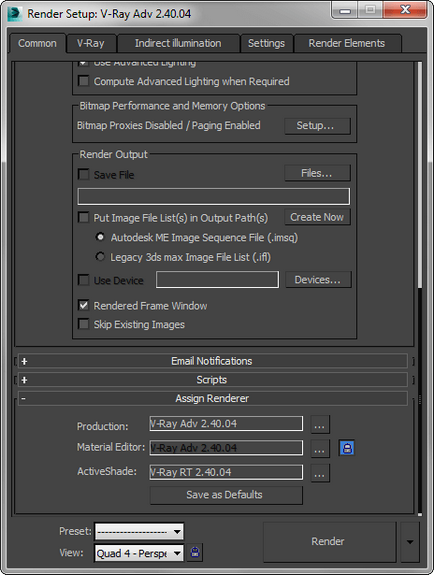
Осветлението може да бъде от различни видове в зависимост от конкретната сцена. Разбира се, осветлението за образна обект е различен от леки настройки за екстериора. Разполагате с няколко основни схеми на осветление.
Настройка на светлината за външна визуализация
1. Отворете сцена, в която осветлението ще бъде коригирана.
2. Инсталиране на източника на светлина. Ние ще симулира слънцето. На «Създаване» раздела на кутията с инструменти, изберете «Светлини» и натиснете «V-Ray Sun».
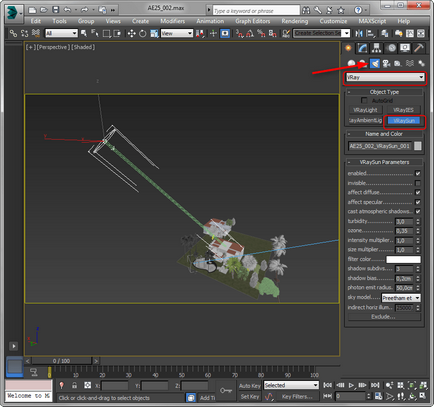
3. Въведете началната и крайната точка на слънчевите лъчи. Ъгълът между гредата и земната повърхност определя сутрин, обед или вечер тип атмосфера.

4. Изберете слънцето и да преминете към раздела «Промени». Ние сме заинтересовани от следните параметри:
- Enabled - позволява и забранява на слънцето.
- мътност - най-висока стойност - толкова по-прашна атмосфера.
- интензивност множител - Регулирайте яркостта на слънчева светлина.
- Размер на множител - големината на слънцето. колкото по-голяма е стойността, толкова по-замъглено сянката ще бъде.
- Сянка Subdivs - колкото по-високо е числото, толкова по-добре сенките.
5. При определянето на слънцето е завършена. Конфигуриране на небето, за да даде повече реализъм. Натиснете "8", за да отворите среда панел околните. Изберете DefaultVraySky карта като карти на околната среда, както е показано на екранната.
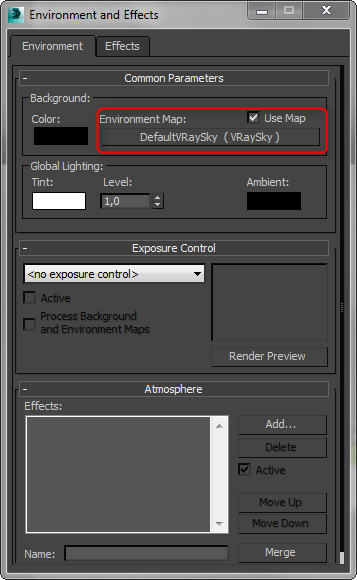
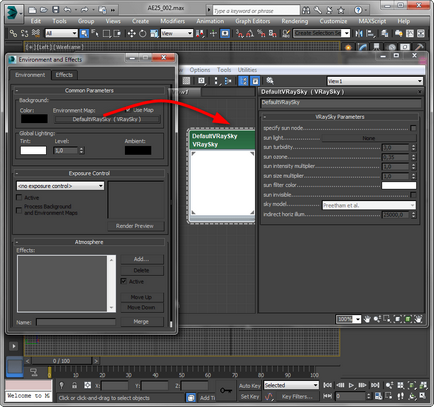
7. Редактиране на картата на небето в материалите на браузъра. Изберете картата, поставете отметка в квадратчето "Посочете слънце възел». Кликнете «Никой» към «Сън светлина» поле и кликнете върху слънцето под формата на модел. Ние току-що вързана на слънцето и небето. Сега позицията на слънцето, ще определи яркостта на светене на небето, напълно симулиране на състоянието на атмосферата по всяко време на деня. Оставете другите настройки по подразбиране.
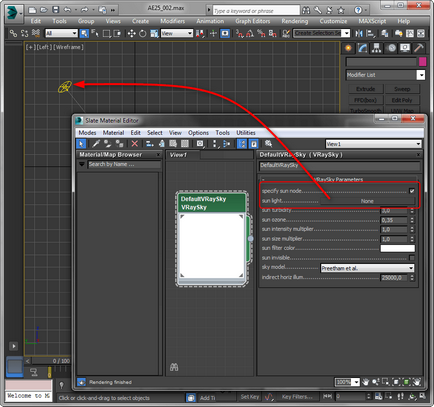
8. Най-общо казано, задайте ekstrernoe осветление. Изпълнение визуализации и експеримент с оглед да се постигне желания ефект.
Например, за да се създаде atmsoferu облачен ден, изключете слънцето в неговите параметри и да оставите само небето да блесне или HDRI-картата.
Настройка на светлината да визуализация на обект
1. Отворете сцената с готовия състав да се направи.
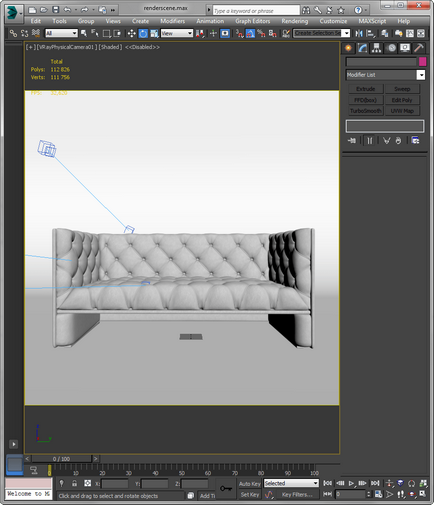
2. «Създаване» раздела на кутията с инструменти, изберете «Светлини» и натиснете «V-Ray Light».

3. Кликнете в проекцията, в която искате да инсталирате източника на светлина. В този пример, предната част на обект светлина пункт.
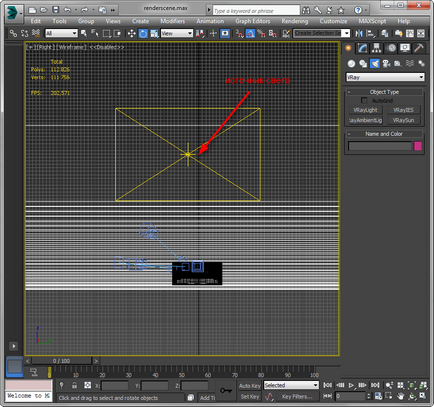
4. Конфигуриране на параметрите на източника на светлина.
- тип - Този параметър определя източник форма: плоска, сферична, купол. Форма е важно в случаите, когато източникът на светлина се вижда в сцената. нека по подразбиране за нашия случай ще Plane (плосък).
- интензивност - ви позволява да настроите силата на цвета в лумена или относително изражение. Запазваме си роднина - те са по-лесни за контролиране. Колкото по-висок брой на «Multiplier» линия, по-ярка е светлината.
- Цвят - уточнява цветови светлина.
- Невидим - източника на светлина може да се направи невидим в сцената, но той ще продължи да свети.
- Вземане на проби - настройка «разделила» регулира качеството на предоставянето на светлина и сенки. Най-голям е броят на реда, колкото по-високо качество.
Други параметри са най-добре да се оставят по подразбиране.
5. За да се визуализира на пациентите се препоръчва да инсталирате няколко различни размери на източници на светлина, осветление мощност и разстояние от обекта. Сложете в сцена още два светлинни източника, от двете страни на обекта. Можете да се търкаля на сцената, и тяхното относително poregulirovat техните параметри.
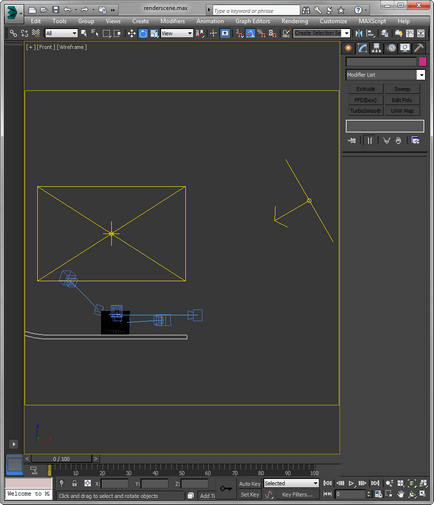
Този метод не е "магически хапчета" за перфектно осветление, но симулира истинска фото студио, експериментиране, в която да достигнете до много добри резултати.
Така че ние с основните положения на леки настройки в V-Ray. Надяваме се, че тази информация ще ви помогне в създаването на красиви визуализации!
За нас е удоволствие да бъде в състояние да ви помогне да решите проблема.
На свой ред, може да ни помогне също. дори съвсем леко.